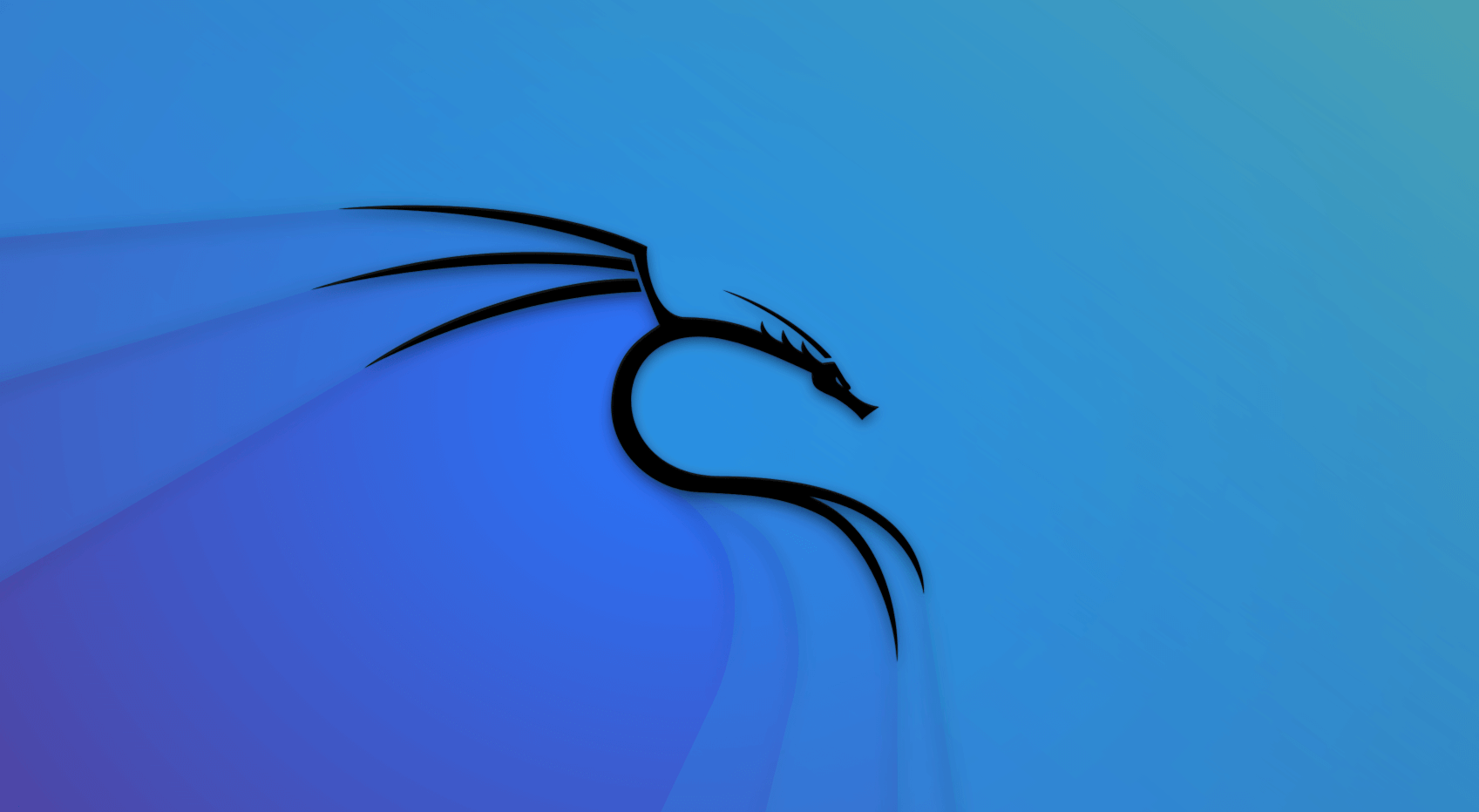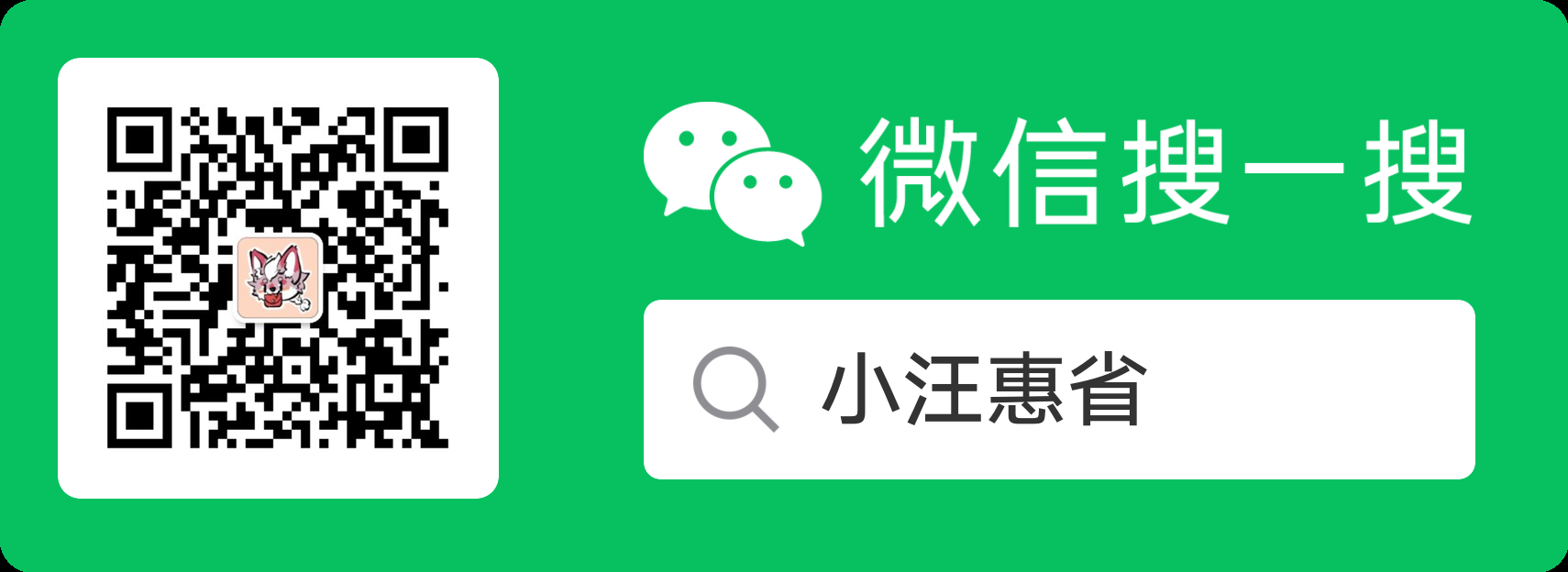该编辑器一般需要单独安装
CentOS/RHEL
# yum install -y vim
Ubuntu/Debian
# apt install -y vim
vim的三种模式:
- 命令模式(Command mode)当你使用 vim 标记某个文件时,第一步就进入了命令模式。 可以移动光标位置,输入快捷键指令,对文件进行编辑,如插入字符,复制,粘贴,删除等操作。快捷指令如下:
- i:在光标前插入文本
- a:在光标后插入文本
- o:在光标下一行插入文本
- gg:移动光标到文档的首行
- G(shift+g):移动光标到文档的末行
- ^:移动光标到行首
- $:移动光标到行尾
- nG:移动到指定行,n为行号
- ctrl+f:f为forward,向下翻一页,保留两行
- ctrl+b:b为backword,向上翻一页
- ctrl+d:d为down,向下翻半页
- ctrl+u:u为up,向上翻半页
- yy:复制光标所在行
- nyy:复制包括光标所在行向下n行,n为数字
- p:粘贴到光标下一行
- P:粘贴到光标上一行
- u:u为undo,撤销上一步动作
- ctrl+r:恢复撤销动作
- dd:剪切(若不粘贴就是删除,使用p或者P粘贴)
- ndd:剪切包括光标所在行向下n行,n为数字
- D:删除当前行、光标处、以及后续内容
- dG:删除光标当前行至最后一行
- x:删除光标所在的字符
- /XXX:搜索并高亮关键字XXX
- 没有上下左右键时,可以使用HJKL代替上下左右移动光标
- 输入模式(Insert mode)/编辑模式 可以对文件内容进行编辑。
- 按ESC退出编辑模式进入命令模式
- 末行模式(Last line mode)底线模式 进行一些特殊操作,如文本信息的查找,替换,保存,退出等;
- 命令模式下输入:进入底线模式
- :q 不保存退出
- :wq 保存退出
- w 保存刚刚写入的文件内容,但不退出
- 加! 表示强制执行
- :set number 打开行号(或者 :set nu)
- :set nonu 关闭行号
- :n 移动到指定行,n为行号
- :syntax on 开启语法颜色模式
- :syntax off 关闭语法颜色模式
- :noh 取消高亮,在使用搜索后,可以使用此命令取消关键字高亮
- :s/源内容/新内容/ 单行替换,且只替换一次
- :s/源内容/新内容/g 单行替换,将单行中所有的源内容都替换为新内容
- :%s/源内容/新内容/ 全篇替换,且只替换一次
- :%s/源内容/新内容/g 全篇替换,将全篇中所有的源内容都替换为新内容
- :set paste 粘贴模式,可以把有格式的文本粘贴到文件中,防止格式错乱。然后再使用编辑模式进行粘贴
- :set nopaste 取消粘贴模式
- 按ESC退出编辑模式进入命令模式
- 可视化模式,用于多行列批量操作
- 1、先确定光标位置
- 2、ctrl+v:进入可视化选择模式
- 3、使用方向键,上下左右选择区域
- 4、使用命令,多行修改文本
- 按下y复制
- 按下d删除
- 按下u撤销上一步
- 按下ctrl+r恢复撤销步骤
- 按下p进行粘贴
- 按下ESC退出可视化
- 按下大写的字母I键,进入批量编辑模式,可以再光标出所在处编写文本,写下新内容,按2下esc,自动多行生效。例:添加多行注释
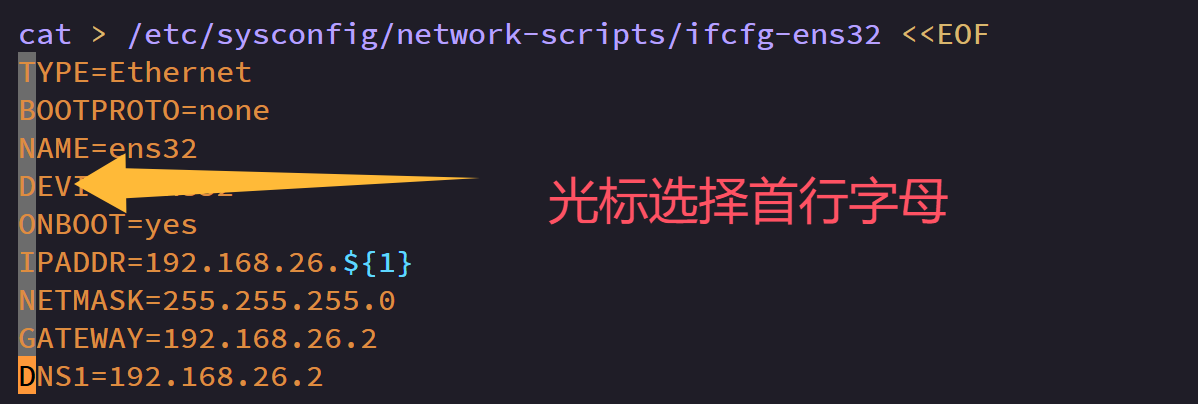
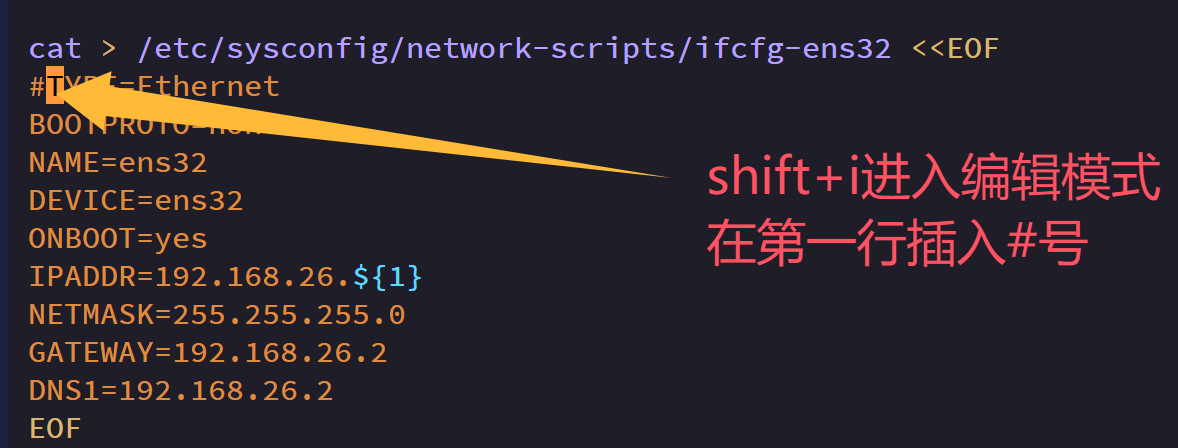
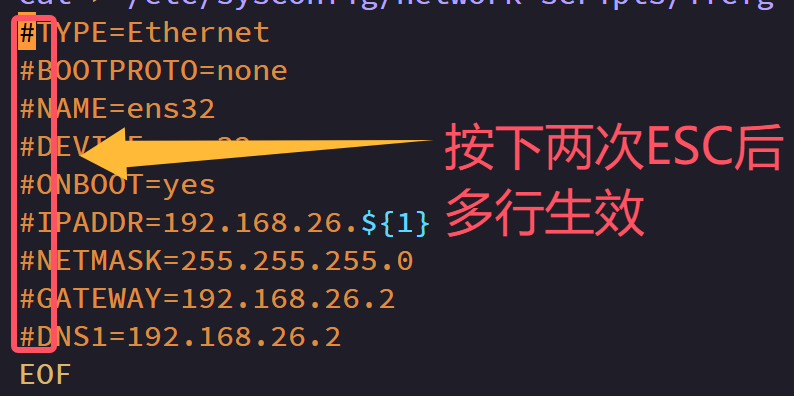
© 版权声明
文章版权归作者所有,未经允许请勿转载。